PDF 파일을 열었는데 내용을 복사하거나 수정할 수 없는 ‘읽기 전용(Read-Only)’ 상태로 되어 있어 당황하신 적 있으신가요? 특히 계약서, 보고서, 공문서처럼 급하게 수정이 필요한 PDF 문서를 받았을 때 더욱 난감하죠. 이럴 때는 ‘읽기 전용’을 해제해서 편집 가능한 상태로 전환하면 문제를 쉽게 해결할 수 있습니다.
하지만 ‘읽기 전용’이라면 파일이 암호로 잠긴 건 아닌지, 편집이 안 되는 건 아닌지 걱정하시는 분들도 많습니다. 사실 대부분의 읽기 전용 PDF는 간단한 설정 변경이나 PDF 편집 툴을 사용해 쉽게 편집 가능하게 만들 수 있어요.
이번 글에서는 그 중에서도 특히 많이 사용되는 3가지 도구(PDF엘리먼트, 구글 드라이브, 어도비 아크로뱃)를 활용한 읽기 전용 해제 방법을 단계별로 쉽게 안내해드릴게요.
첫 번째는 PDF엘리먼트를 활용한 방법입니다. 깔끔한 한글 인터페이스와 AI 기능까지 탑재된 이 프로그램은 파일을 열자마자 ‘읽기 전용’인지 아닌지를 자동으로 감지하고, 즉시 편집 모드로 전환할 수 있게 도와줍니다.
두 번째는 구글 드라이브입니다. 설치 없이 웹에서 바로 사용할 수 있으며, PDF를 구글도큐먼트로 변환하는 방식으로 읽기 전용을 해제할 수 있어요. 특히 크롬 사용자라면 간편하게 사용할 수 있어 회사나 학교에서 급하게 작업할 때 유용합니다.
세 번째는 어도비 아크로벳입니다. PDF 편집의 원조격 프로그램으로, 보안 설정 해제, 인쇄 제한 해제 등 전문적인 PDF 잠금 해제 기능이 포함되어 있어 좀 더 복잡한 문서나 암호화된 파일을 다룰 때 적합하죠.
이 글에서는 각 도구별로 읽기 전용 PDF를 수정 가능한 상태로 바꾸는 방법을 단계별로 설명드릴 예정입니다. 자, 이제 읽기 전용 PDF의 잠금 해제 방법을 하나씩 알아볼까요?
5분 안에 이런 내용을 알려 드려요!
Part 1: PDF엘리먼트란? & PDF엘리먼트로 읽기 전용 해제하는 방법
PDF엘리먼트는 원더쉐어 사에서 개발한 전문 PDF 편집 도구입니다. PDF 편집은 물론 변환, 주석 달기, 전자서명, OCR(문자 인식), AI 요약 등 다양한 기능을 갖추고 있으면서도 한글을 지원하고 직관적인 인터페이스 갖추고 있어서 초보자도 쉽게 사용할 수 있는 점이 특징입니다. 특히, PDF엘리먼트는 PDF 문서를 열자마자 자동으로 읽기 전용 여부를 감지하고, 필요시 ‘편집 가능하게 전환’할 수 있는 기능을 제공합니다.
PDF엘리먼트로 읽기 전용 PDF 해제하는 방법
STEP 1:PDF엘리먼트 실행 및 파일 열기
PDF엘리먼트 공식 사이트에서 프로그램을 다운로드 및 설치합니다. 그리고 실행 후 상단 메뉴에서 [파일 열기] 클릭합니다. 읽기 전용으로 설정된 PDF 파일을 불러옵니다.
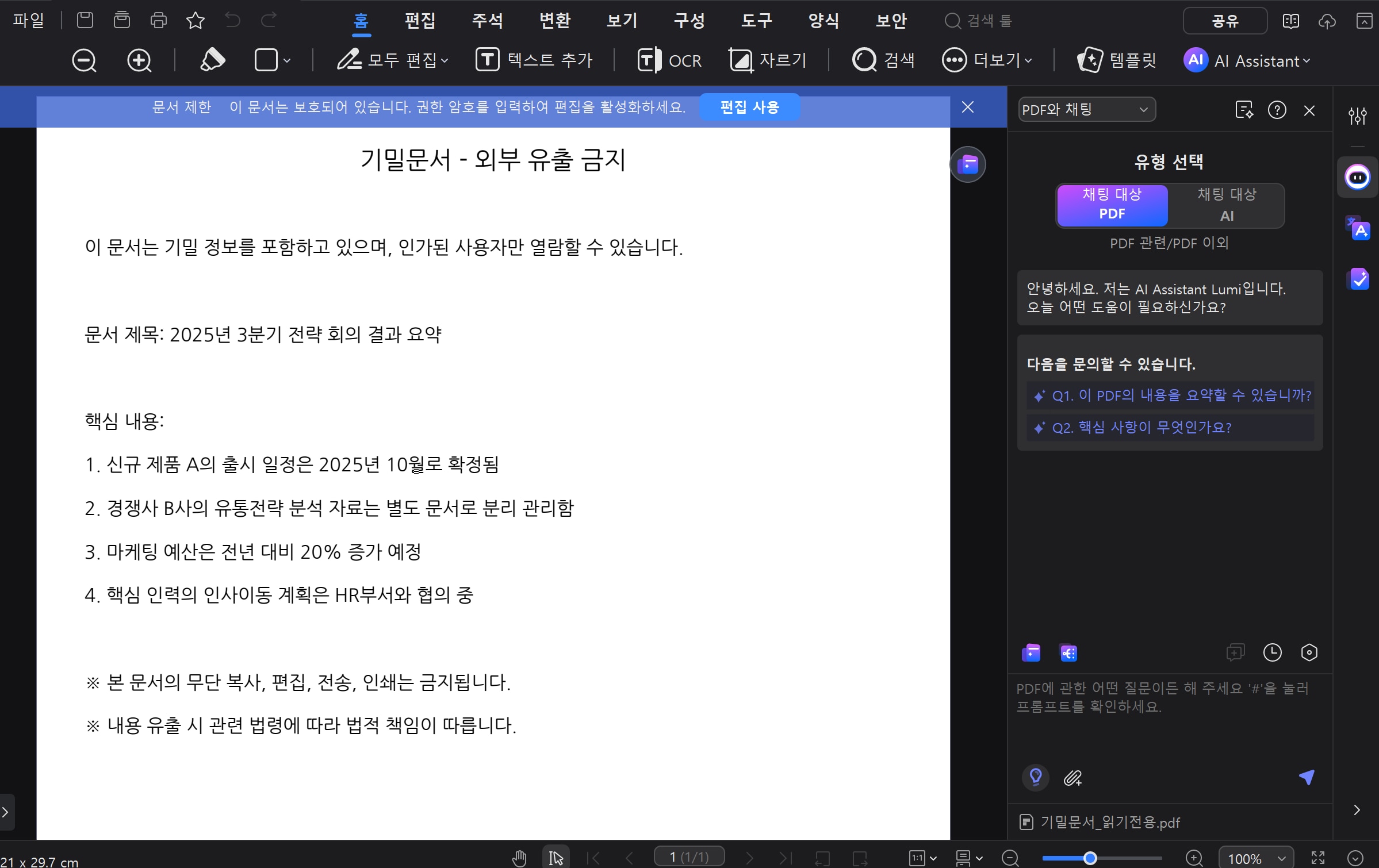
STEP 2:편집 가능 여부 확인
상단의 [편집 사용] 탭을 클릭해보세요. 만약 텍스트나 이미지를 클릭했을 때 수정할 수 없다면 읽기 전용 상태입니다. 이런 경우, 화면 상단에 “이 문서는 보호되어 있습니다. 권한 암호를 입력하여 편집을 활성화하세요”라고 표시됩니다.
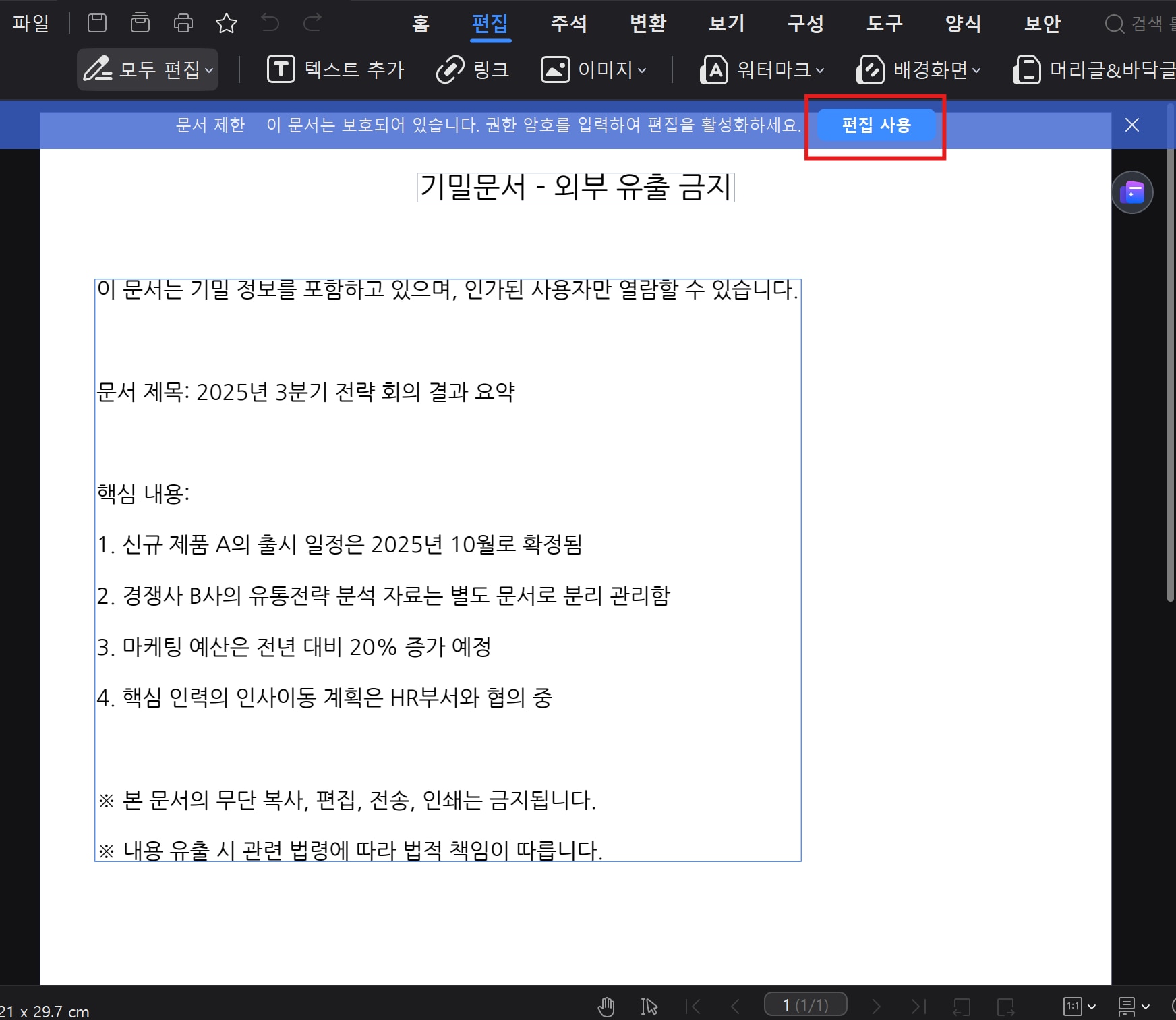
STEP 3:비밀번호 입력
비밀번호를 알고 있다면 입력 후 보호 해제 가능합니다. 암호 해제가 완료되면 문서를 자유롭게 편집할 수 있습니다.
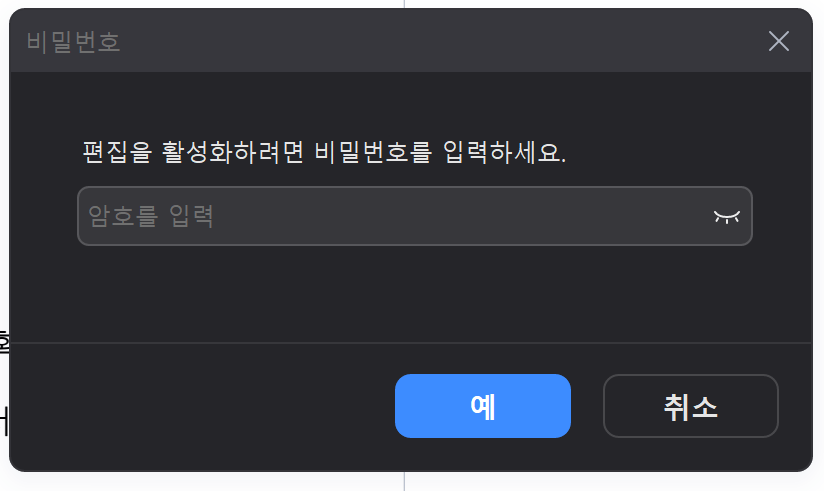
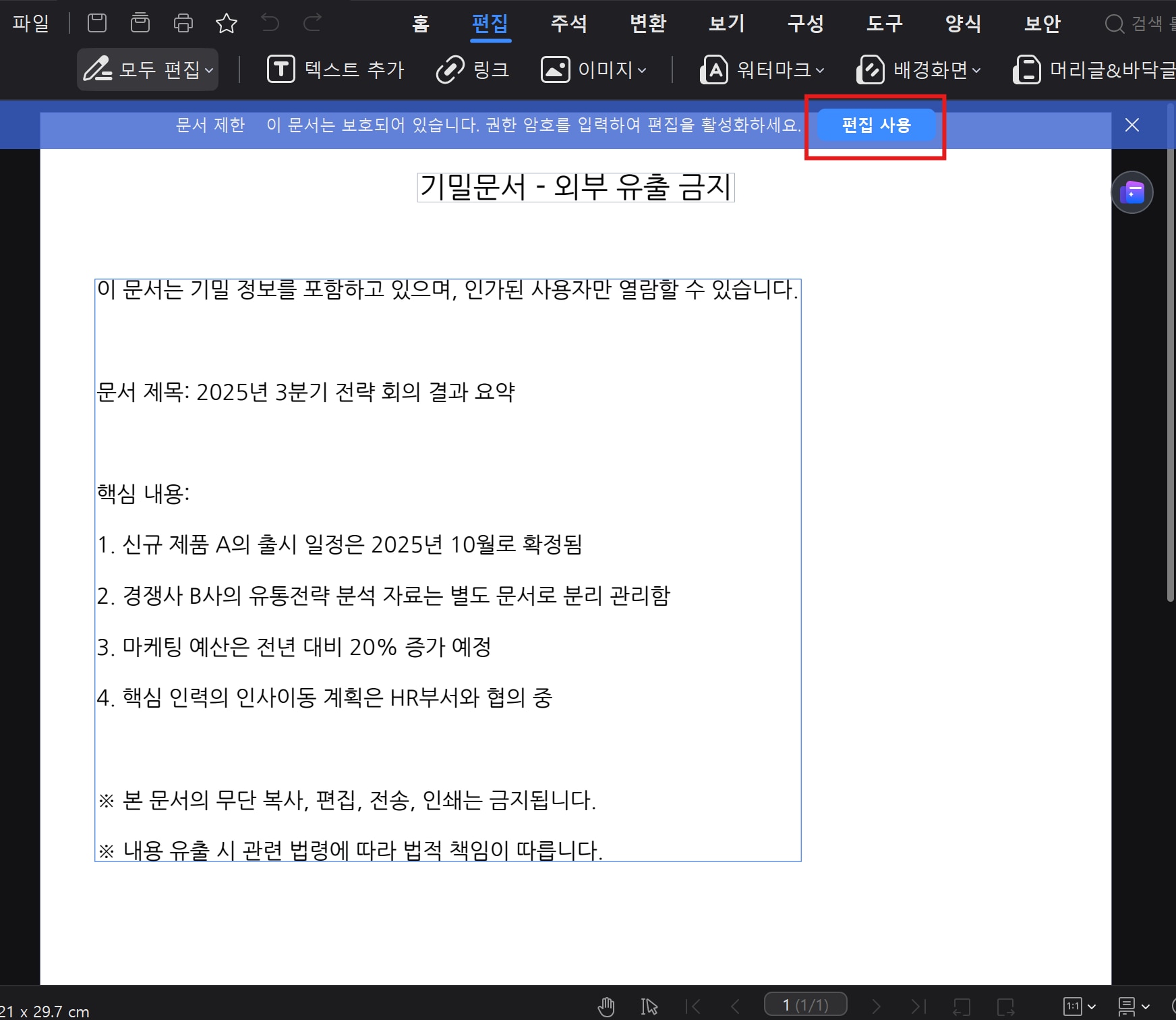
STEP 4:편집 후 저장
이제 텍스트, 이미지, 페이지 순서 등을 자유롭게 편집할 수 있으며, 상단 [파일] > [다른 이름으로 저장]을 클릭해 새로운 편집 가능한 PDF 문서로 저장하면 완료입니다.
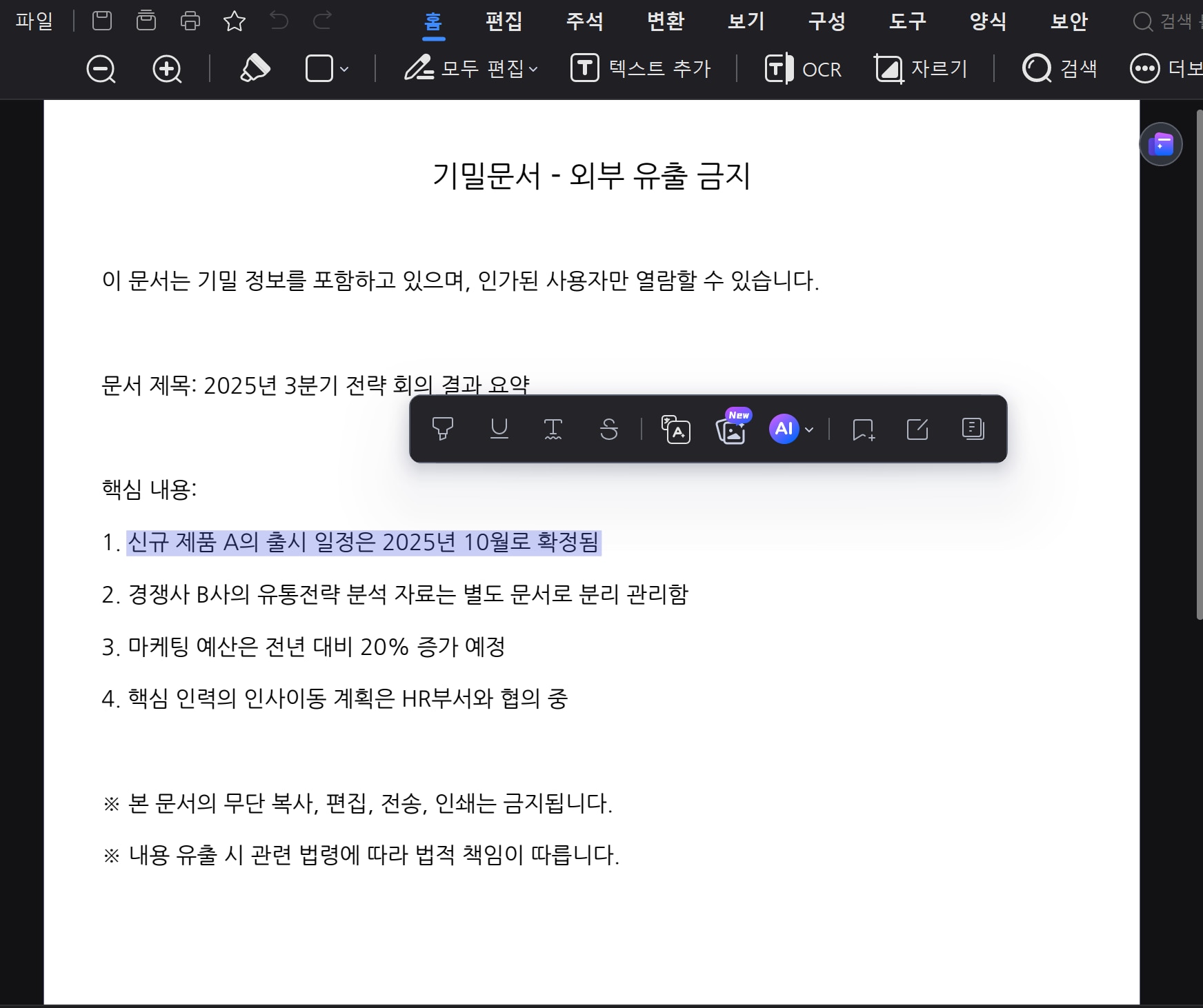
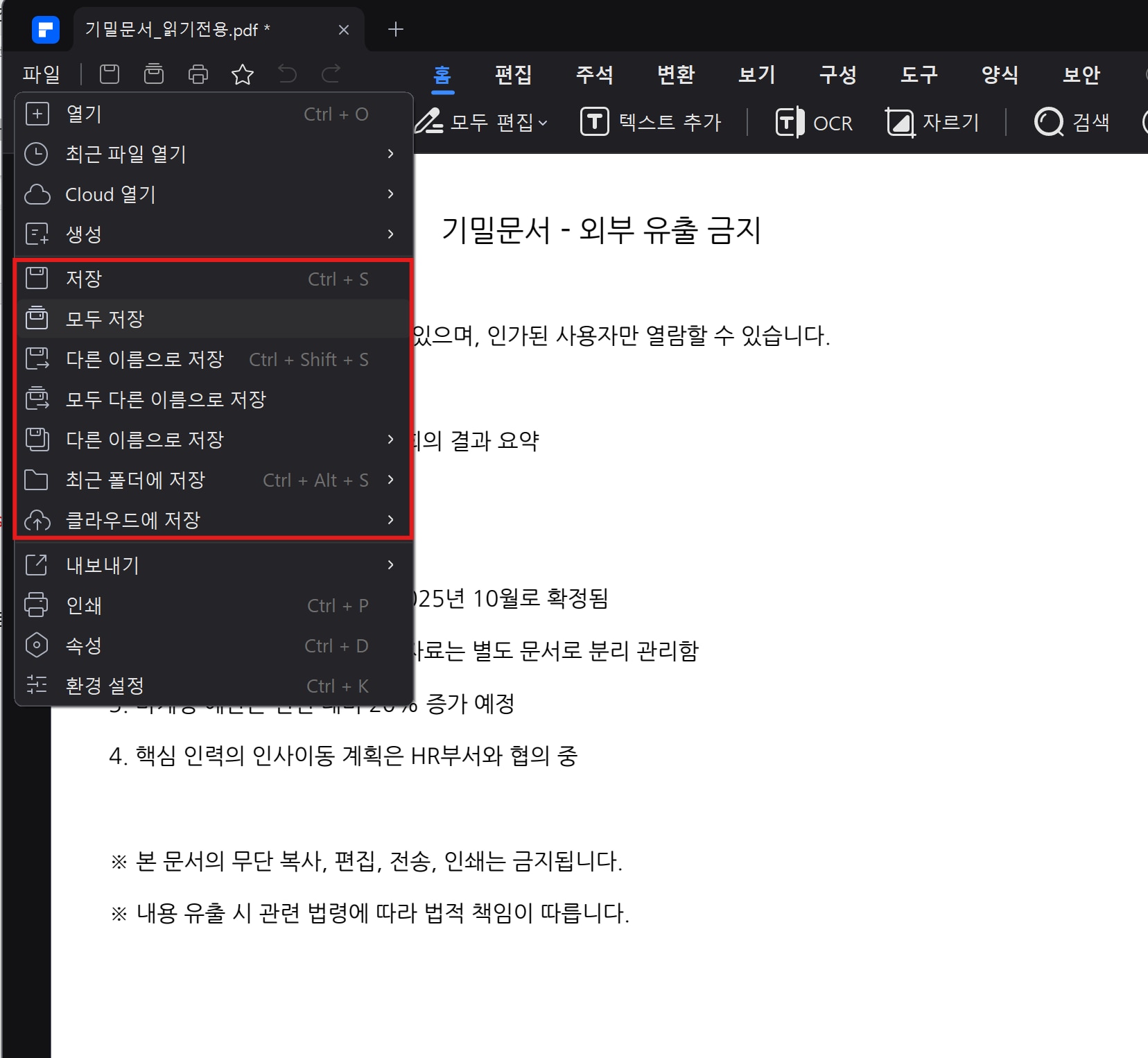
Part 2: 구글 드라이브로 읽기 전용 해제하는 방법
구글드라이브는 따로 설치할 필요 없이 웹에서 사용할 수 있는 구글의 클라우드 저장소 서비스입니다. PDF 파일을 업로드한 뒤 Google Docs로 열면 읽기 전용 상태를 해제하고 자유롭게 편집할 수 있습니다. 수정된 내용을 다시 PDF로 저장할 수 있어 간편한 PDF 편집 도구로도 활용됩니다. 특히 텍스트 중심의 PDF에 효과적이며, 공유 및 협업에도 강력한 기능을 제공합니다. 간단한 PDF 수정이 필요할 때 딱 맞는 도구입니다.
STEP 1:Google Drive에 PDF 파일 업로드
웹 브라우저에서 https://drive.google.com 에 접속합니다. 본인의 Google 계정으로 로그인한 뒤 왼쪽 상단의 [+신규] 버튼을 누른 후 파일을 업로드합니다. 읽기 전용 상태의 PDF 파일을 업로드합니다.

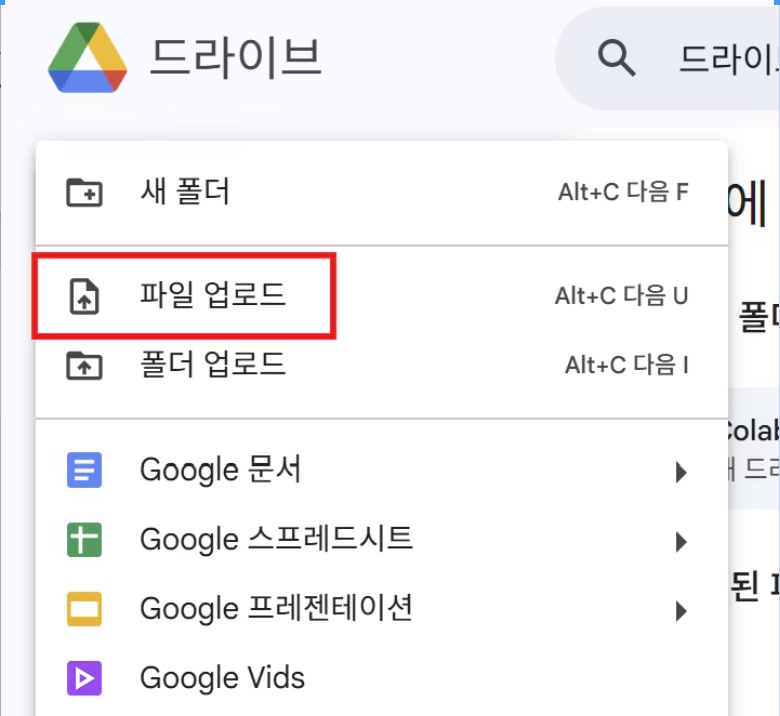
STEP 2:Google 문서로 열기
화면 상단 중앙의 [Google 문서(으)로 열기]를 클릭하여 편집 가능한 문서파일 상태로 변환하여 엽니다.
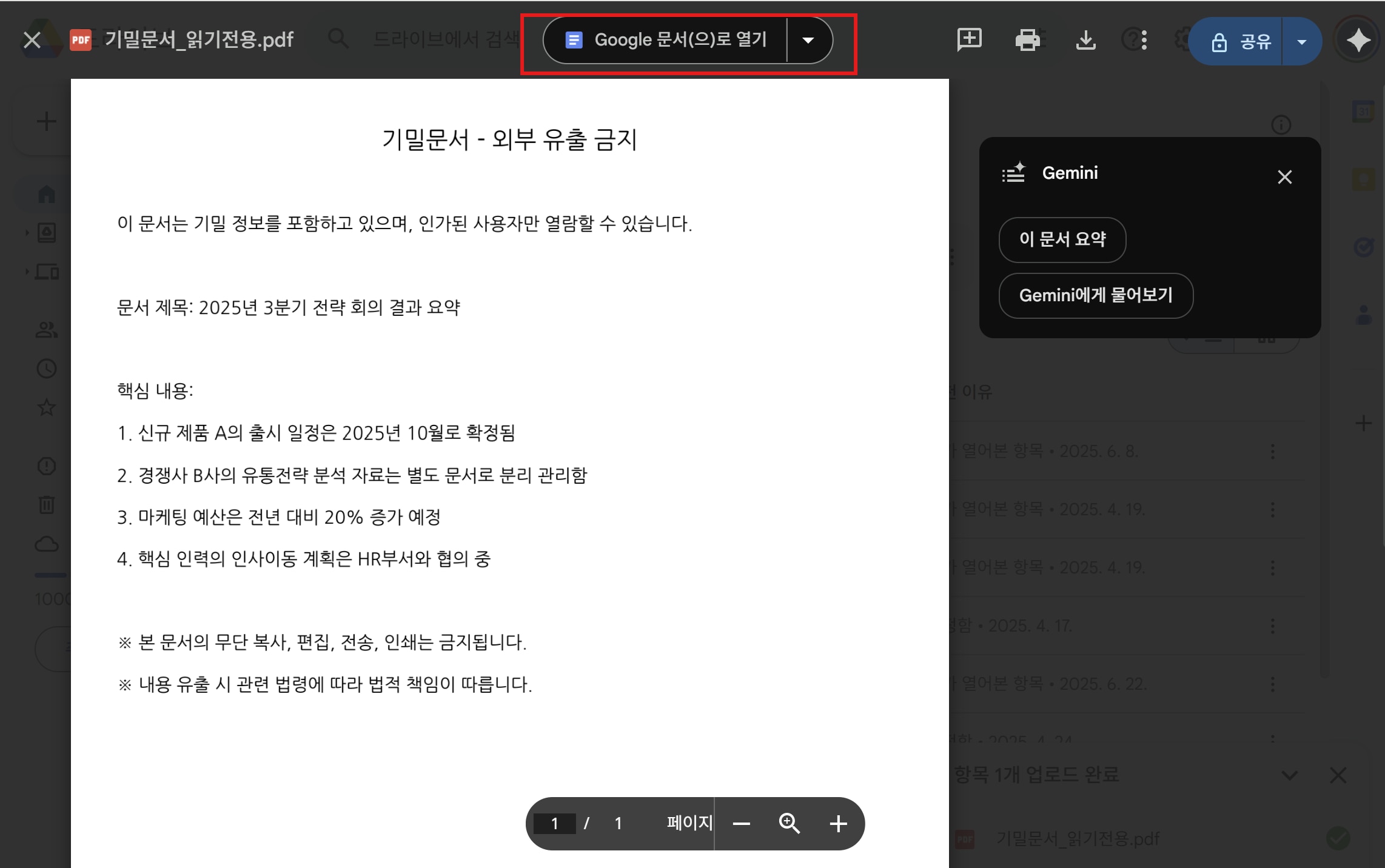
STEP 3:편집하기
편집 가능한 문서파일이 열리면 필요한 부분을 자유롭게 편집할 수 있습니다.
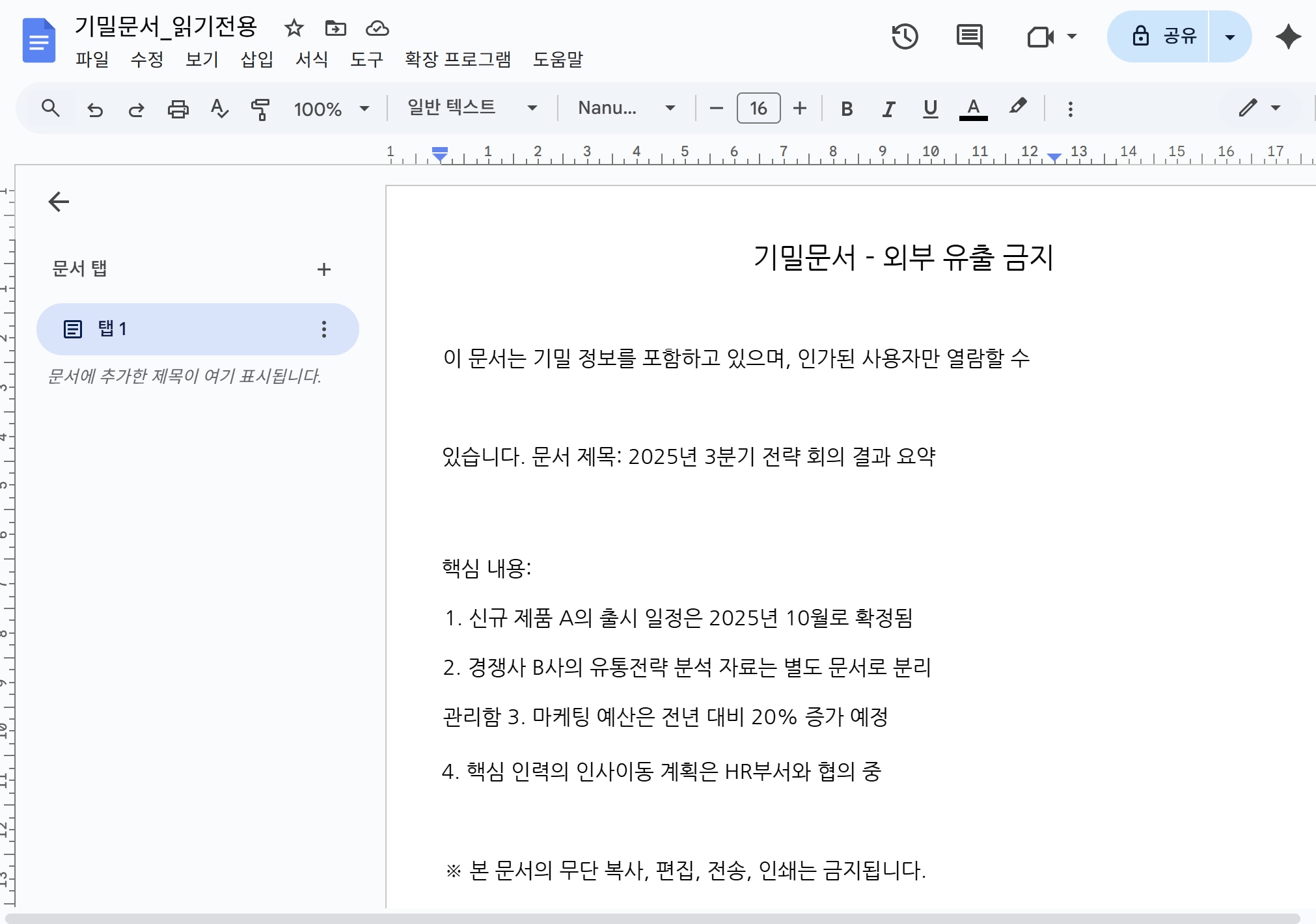

STEP 4:변경 사항 저장 및 확인
변경된 사항은 저장하거나 [파일] > [다운로드] > [PDF 문서]를 차례대로 클릭하여 PDF 파일로 다시 변환할 수 있습니다.
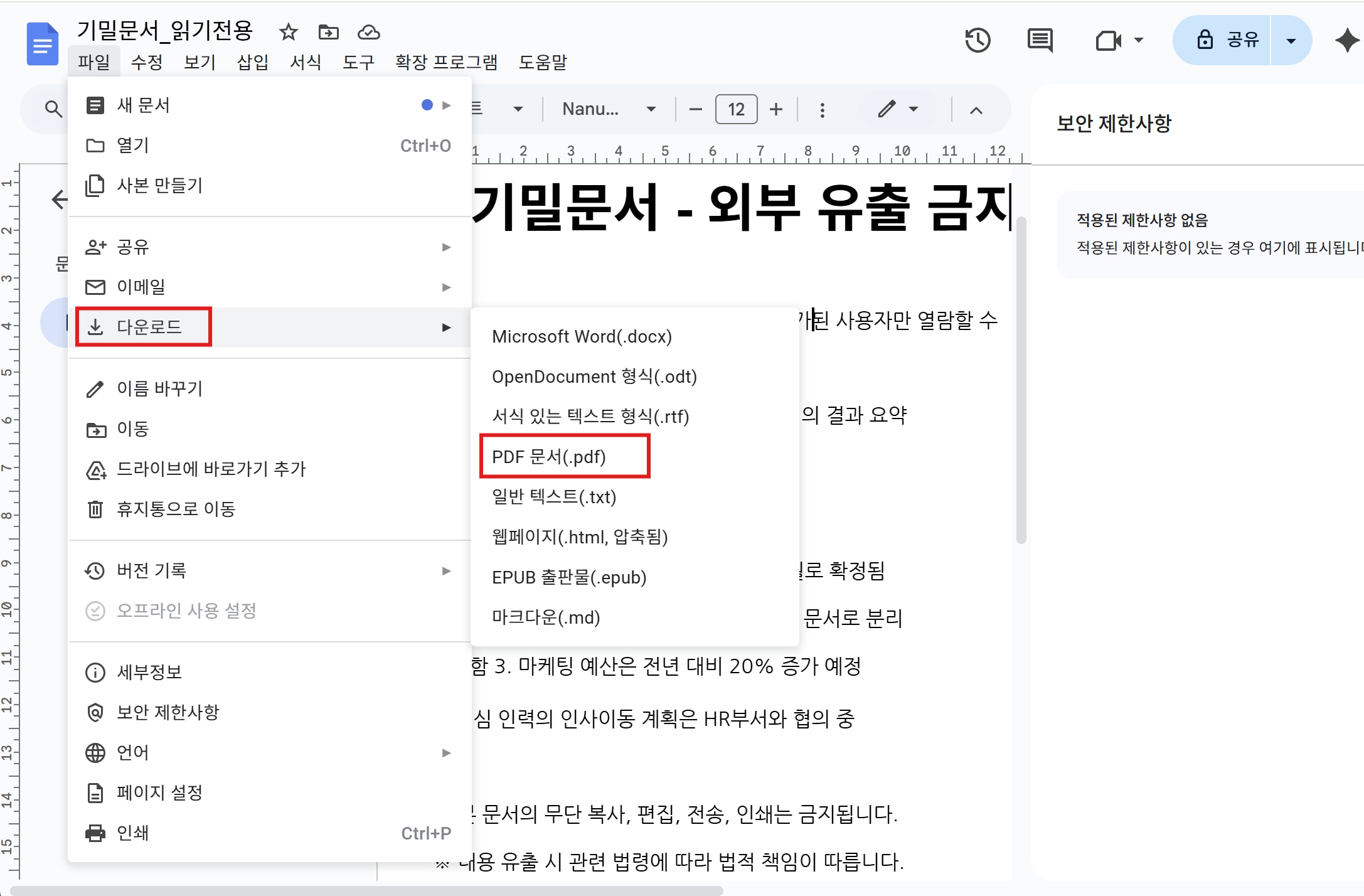
Part 3: 어도비 아크로뱃으로 읽기 전용 해제하는 방법
PDF 파일이 ‘읽기 전용’일 때, 어도비 아크로뱃에서 그 제한을 해제하려면 상황에 따라 방법이 달라집니다. 아래에서 PDF 문서의 보안 설정에서 복사, 편집, 인쇄 등이 막혀 있는 상태이며 비밀번호를 알고 있는 상황입니다.
STEP 1:Adobe Acrobat Pro에서 파일 열기
어도비 아크로뱃 프로에서 [텍스트 및 이미지 편집] 도구를 클릭하여 읽기 전용 PDF 파일을 엽니다. 파일이 열리지 않을 경우 [데스크탑앱에서 열기]를 클릭한 후 데스크탑 앱에서 실행해야 합니다.
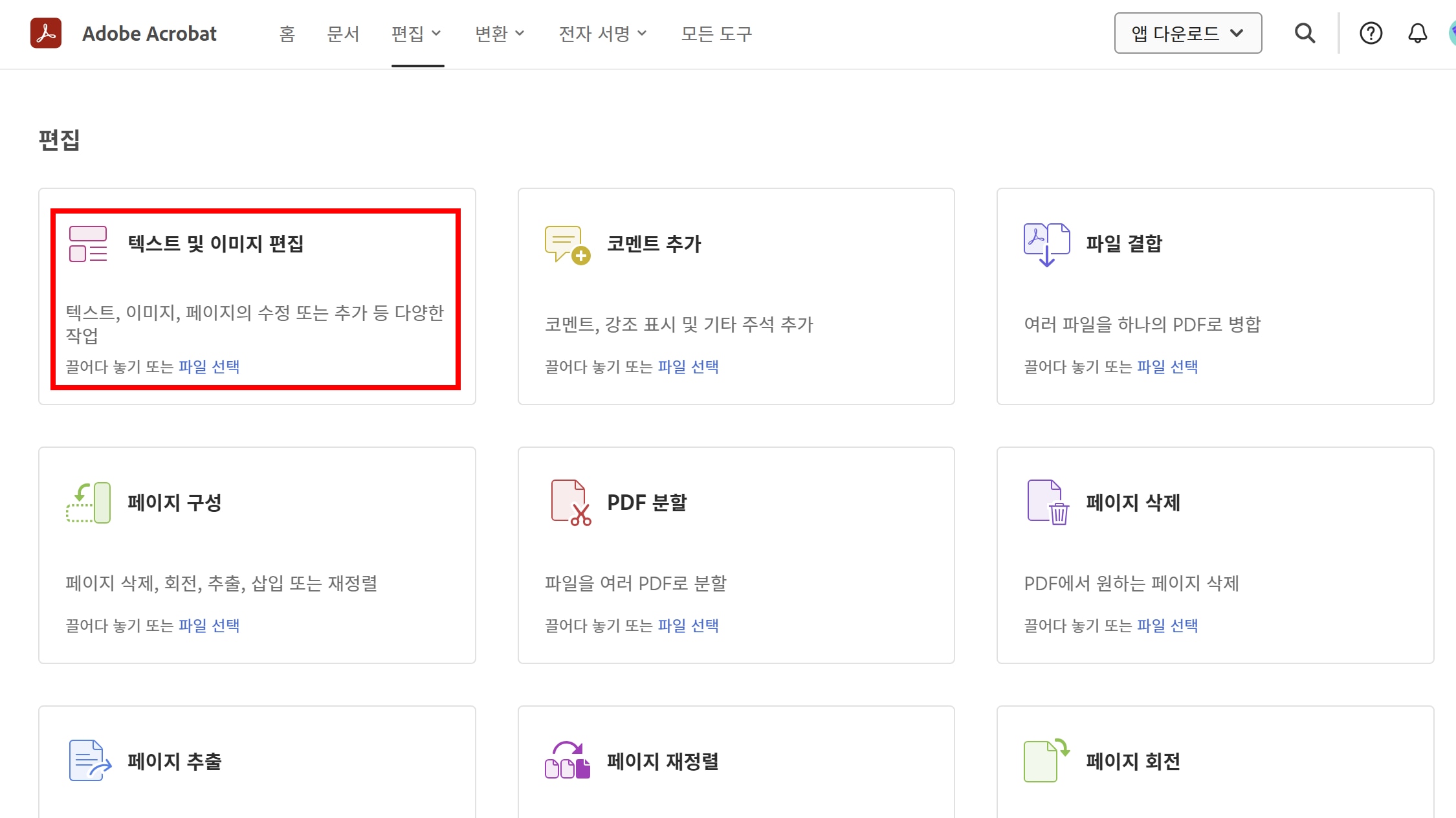
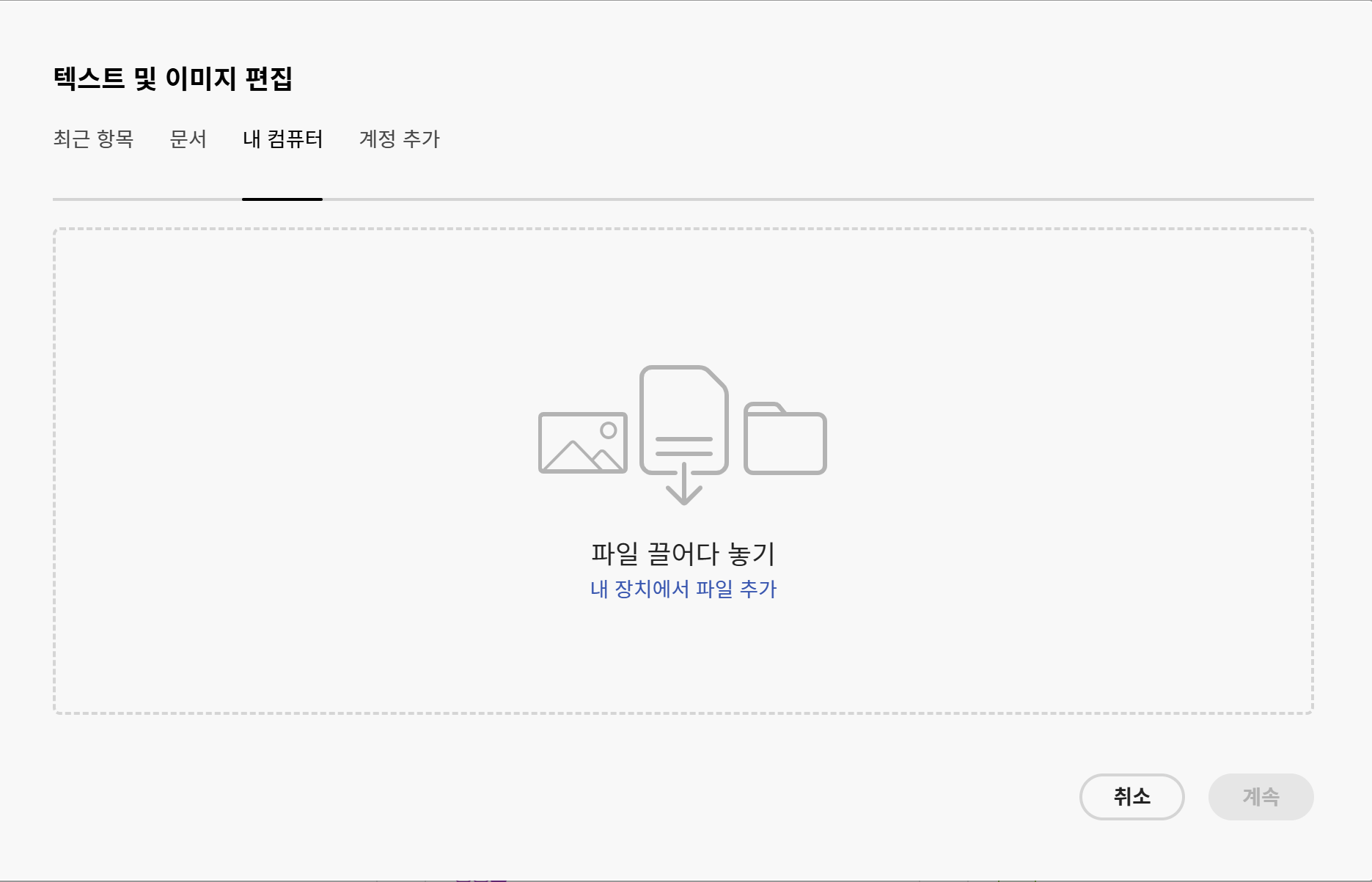
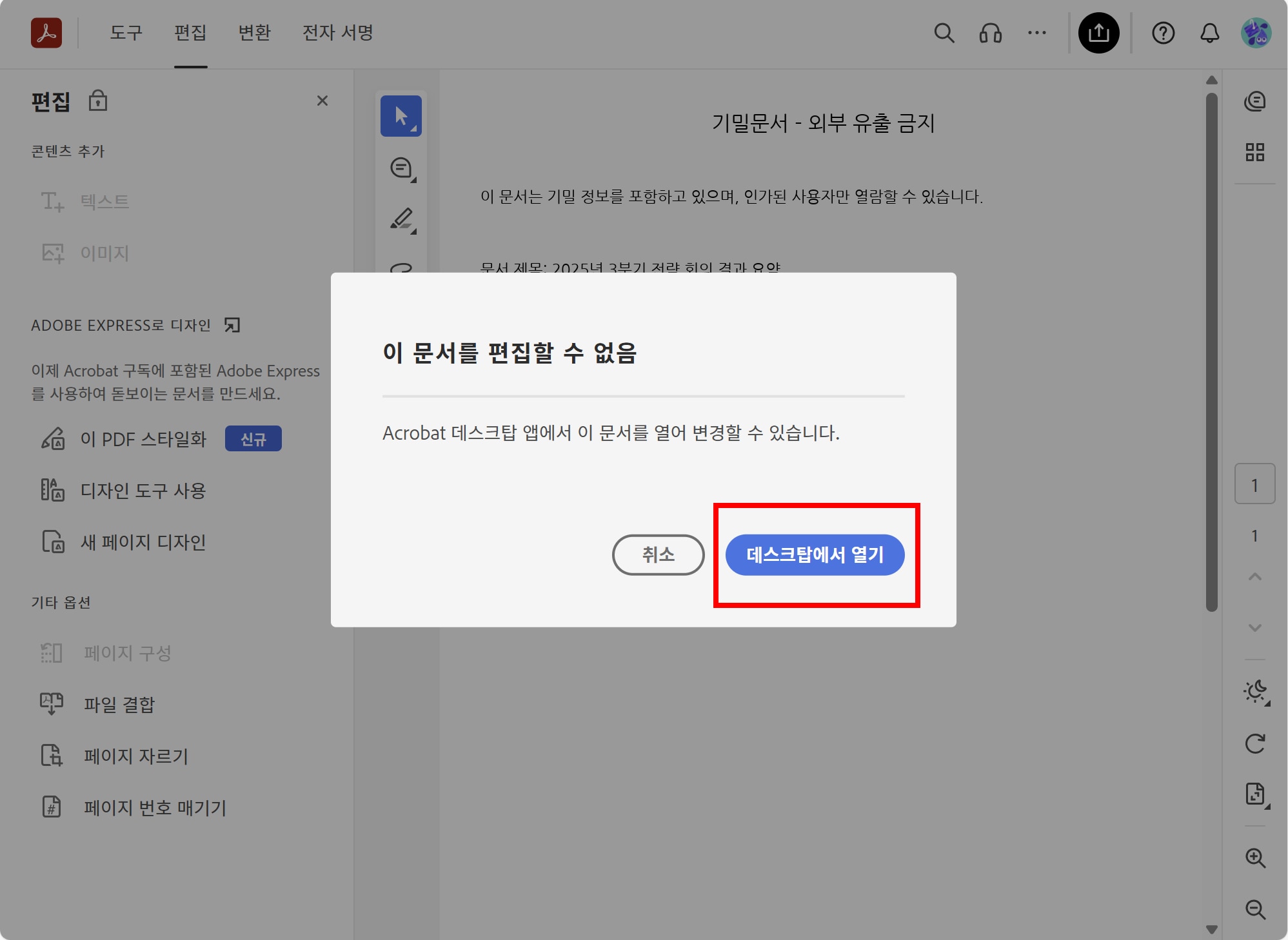
STEP 2:보안 탭 선택하기
메뉴 상단에서 편집(EDIT) 클릭한 후 화면 오른 쪽에 있는 보안(Security)탭을 선택합니다.Security 탭 아래에 있는 드롭다운 메뉴를 선택합니다.
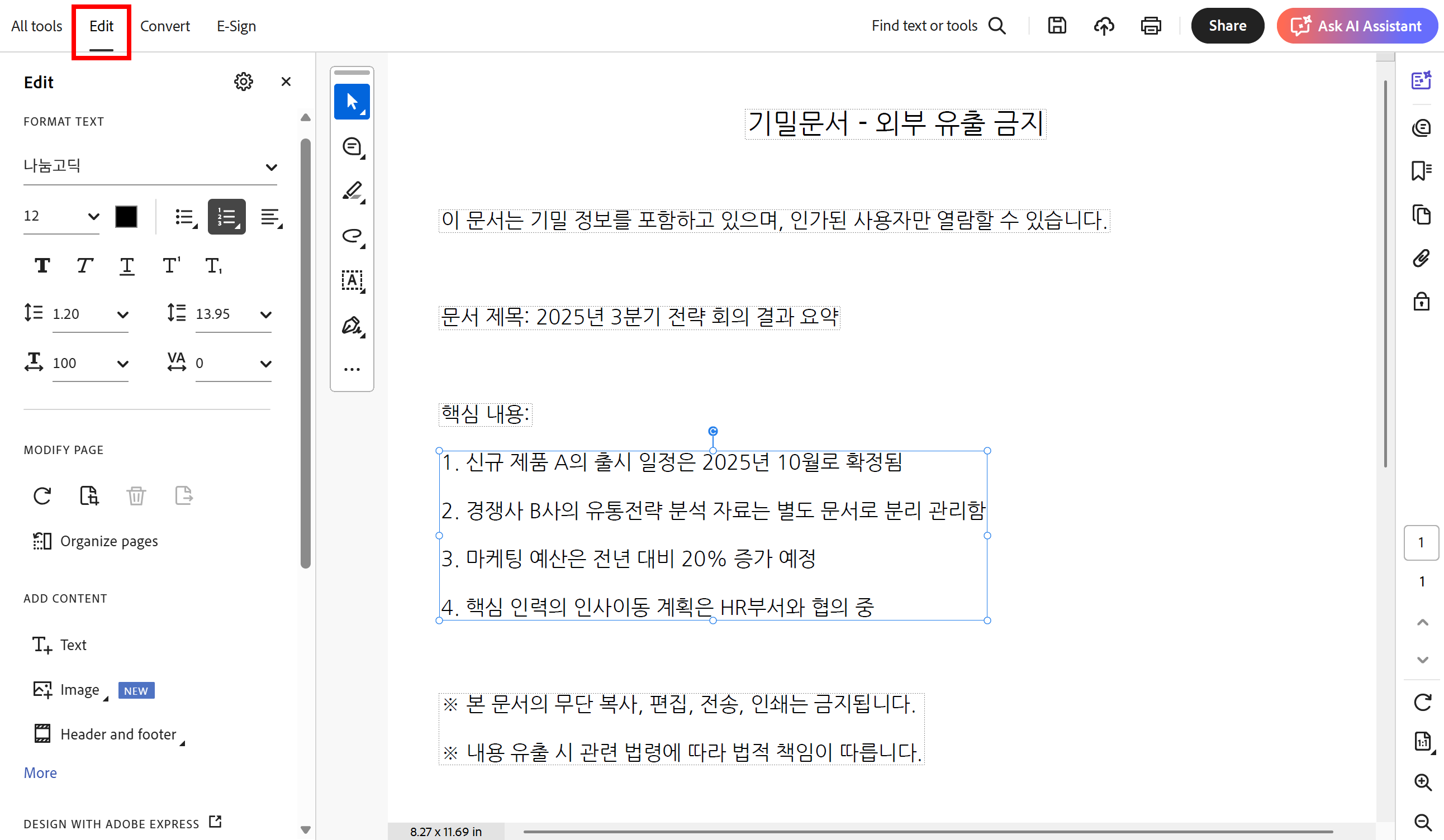
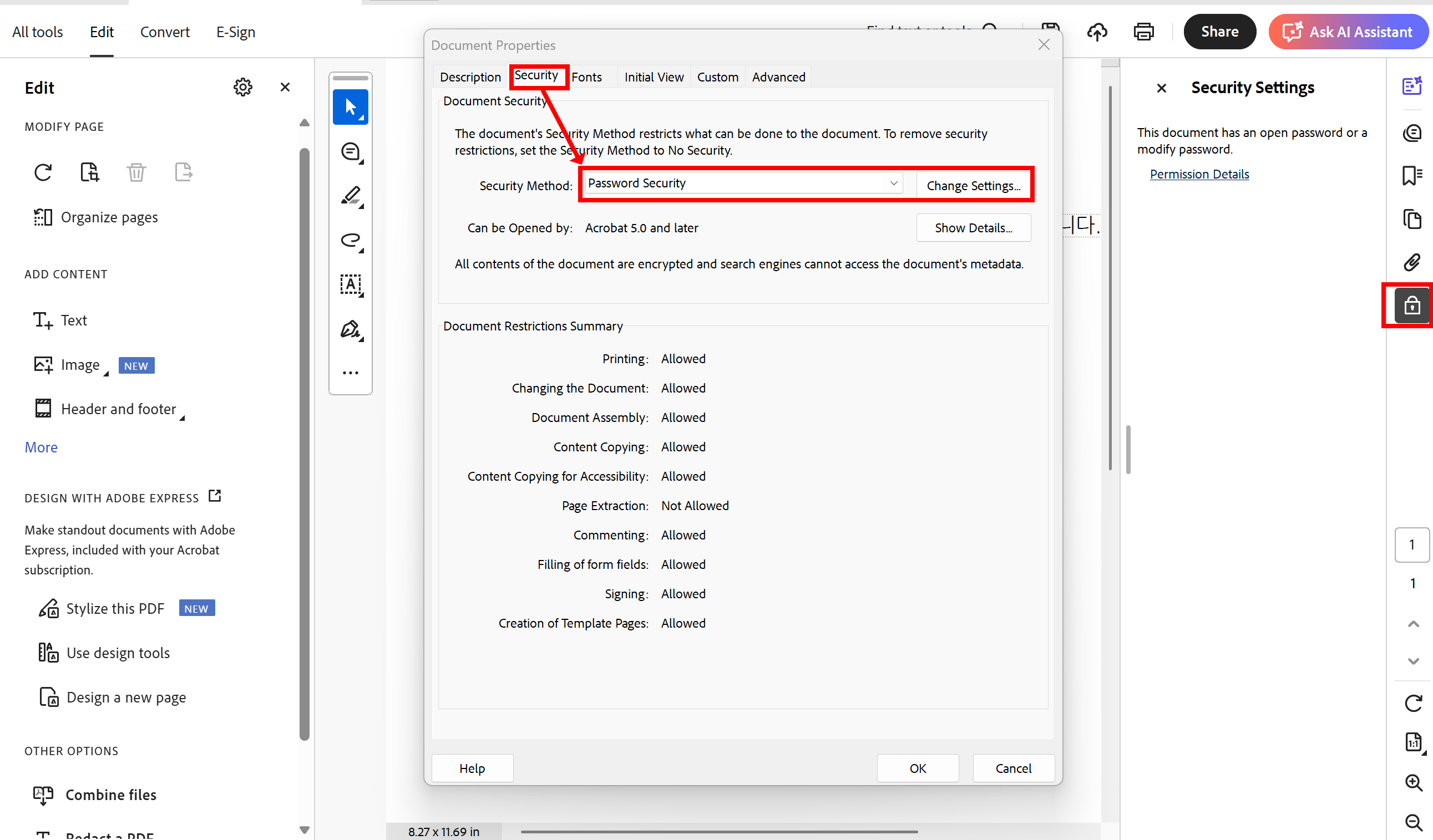
STEP 3:보안 방법 설정
보안 방법이 ‘Password Security(암호 보안)’으로 되어 있으면 보안 방법을 드롭다운에서 ‘No security’로 변경합니다.
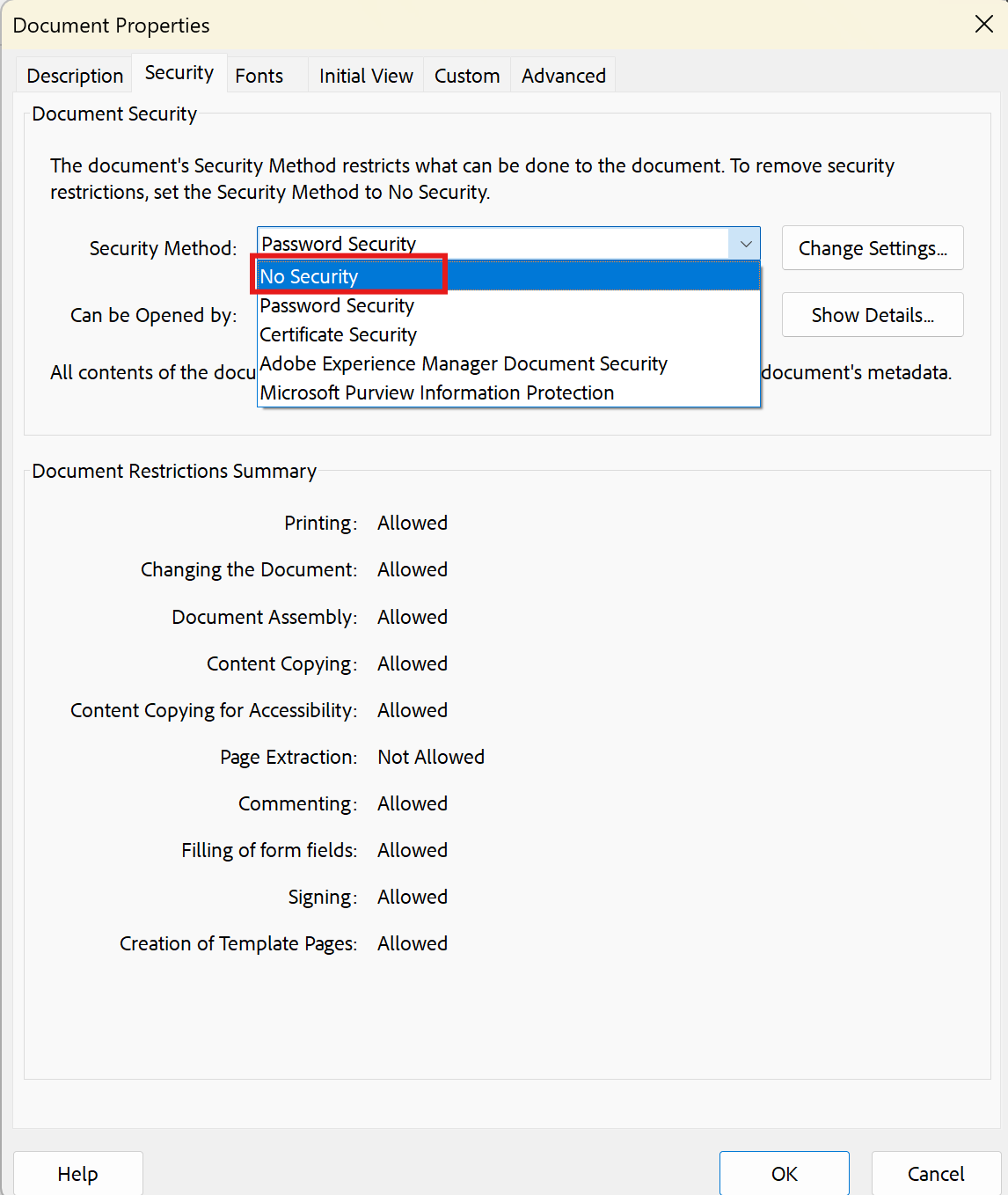
STEP 4:비밀번호 입력
비밀번호를 입력하면 편집, 복사, 인쇄가 모두 가능한 상태가 됩니다.
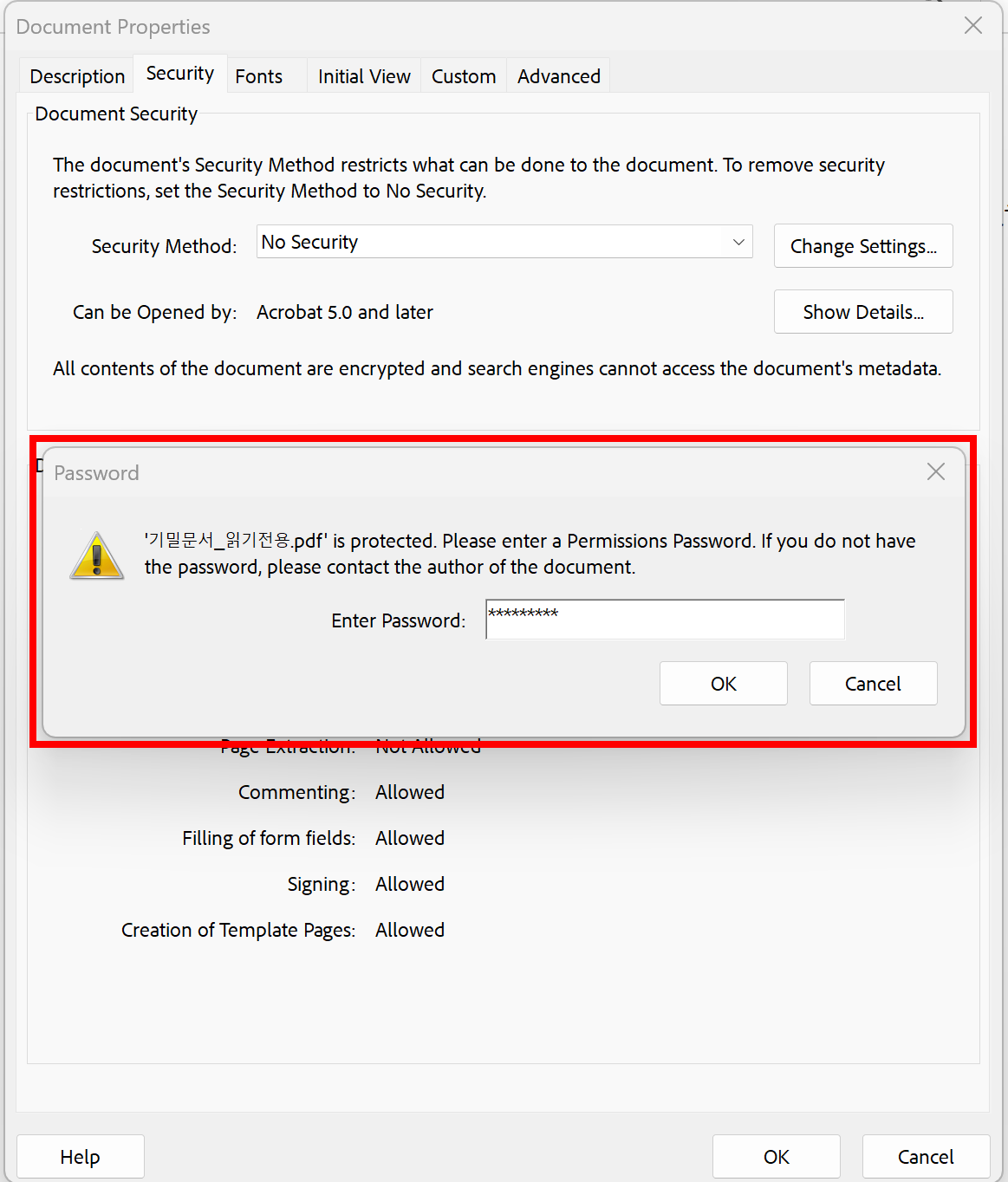
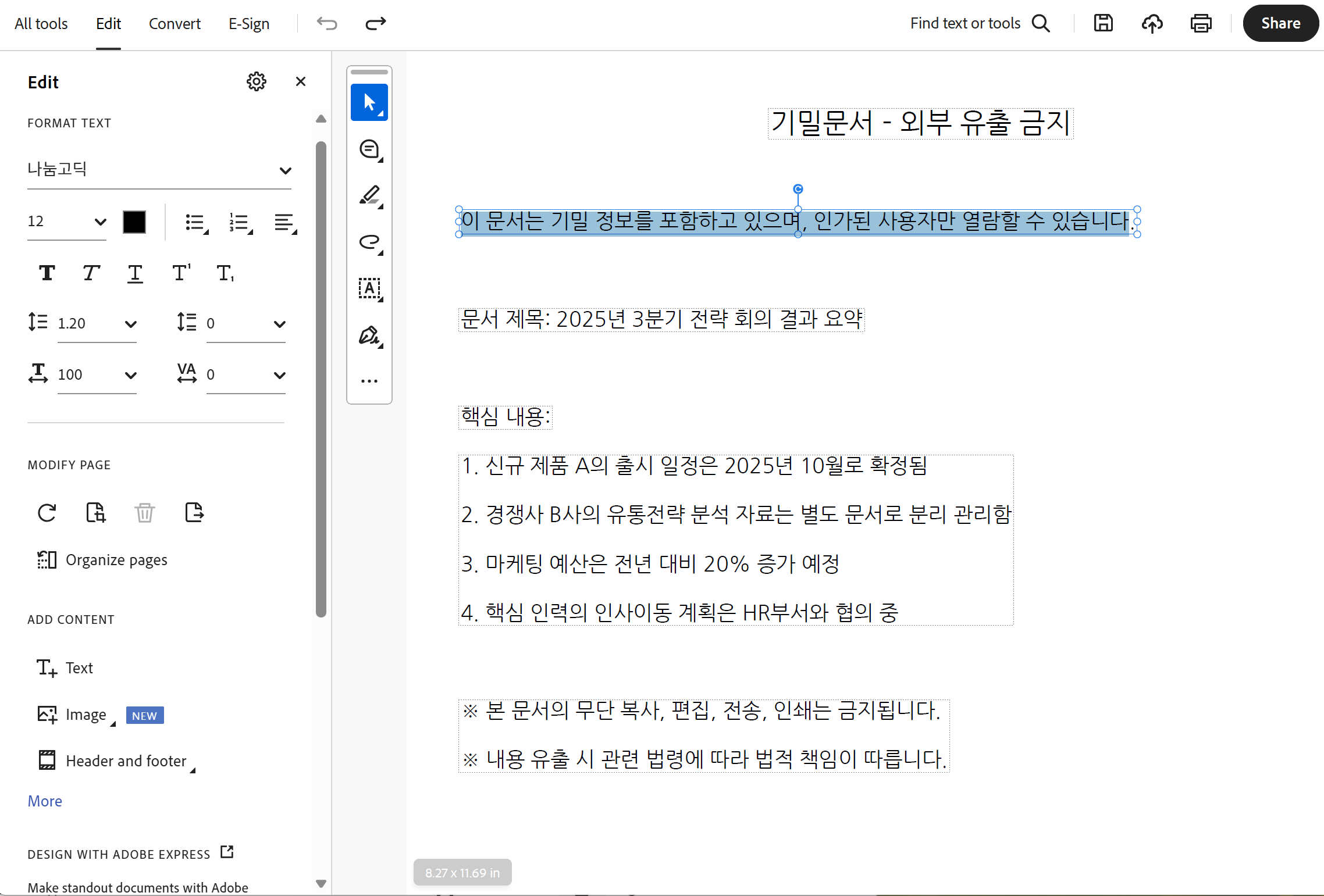
앞에서 소개한 PDF엘리먼트, 구글 드라이브, 어도비 아크로뱃 세 가지 프로그램을 통해 읽기 전용으로 제한된 PDF 문서를 상황에 따라 적절히 해제할 수 있어요.
PDF엘리먼트는 문서를 열자마자 자동으로 권한 상태를 감지해주고, 필요시 '편집 가능하게 전환'을 클릭 한 번으로 처리할 수 있어 초보자도 쉽게 사용할 수 있습니다. 또한 PDF에 AI 기능까지 더해 문서 요약이나 내용 생성도 가능하니, 업무 생산성이 배가됩니다.
구글 드라이브는 별도의 프로그램 설치 없이, 읽기 전용 문서를 구글 문서로 변환해 편집 가능한 형태로 바꿔주는 유용한 방법입니다. 다만 변환 과정에서 레이아웃이 조금 틀어질 수 있어, 단순 문서에 적합하죠.
어도비 아크로뱃은 전문적인 보안 기능을 가진 만큼, 정확한 권한 해제와 암호 관리가 필요할 때 가장 신뢰할 수 있는 도구입니다. PDF 보안이 걸려 있다면 보안 속성에서 ‘No Security’로 변경하고, 비밀번호 입력 후 저장하면 끝입니다.
각 방법마다 장단점은 있지만, 읽기 전용 PDF에 막혔을 때 위의 도구 중에서 가장 쉽고 잘 쓸 수 있는 것을 선택해서 사용해 보세요.

